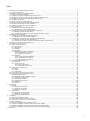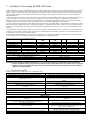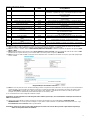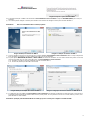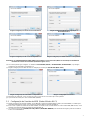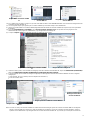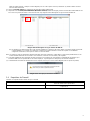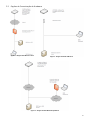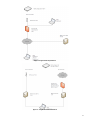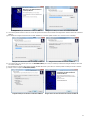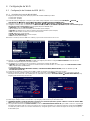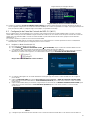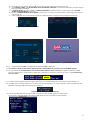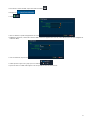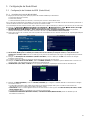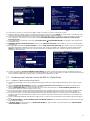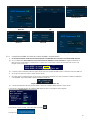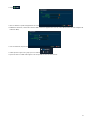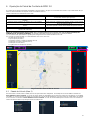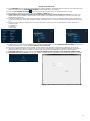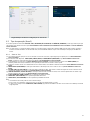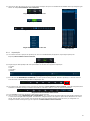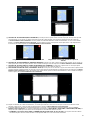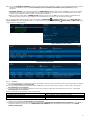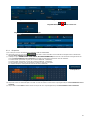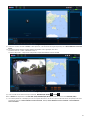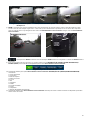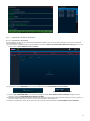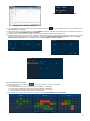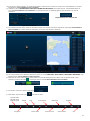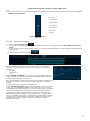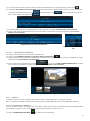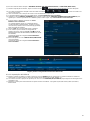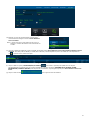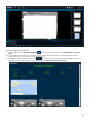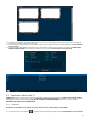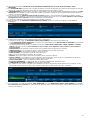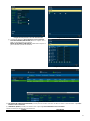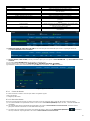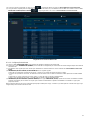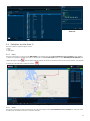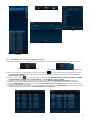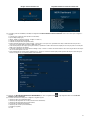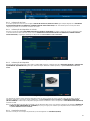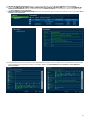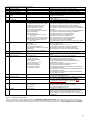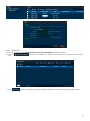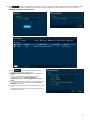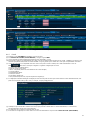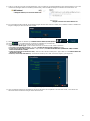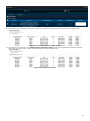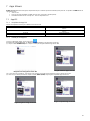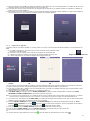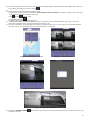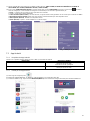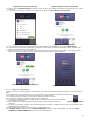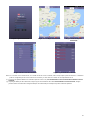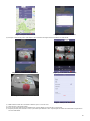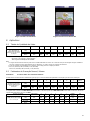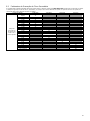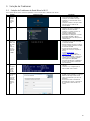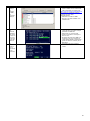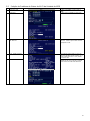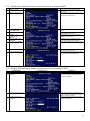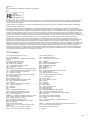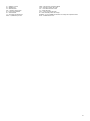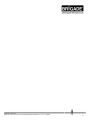Installation Guide 5186a
Gravador Digital Móvel
MDR-404GW-500
MDR-404G-500
MDR-404W-500
MDR-408GW-1000
MDR-408G-1000
MDR-408W-1000
Manual de Infraestrutura e Software de Conectividade de Rede Móvel e Wi-Fi de MDR 400 Series
(Para Operadores e Profissionais de Tecnologia da Informação)
Consulte por favor o http://brigade-electronics.com/ para dados mais atualizados de
todos os produtos

2
Índice
1 Introdução à Tecnologia de MDR 400 Series ...............................................................................................................................3
1.1 Funções do Produto ...............................................................................................................................................................3
2 Requisitos e Instalação do Servidor de MDR ...............................................................................................................................4
2.1 Requisitos do Servidor de MDR .............................................................................................................................................4
2.2 Instalação do Servidor de MDR (Redes Móvel e Wi-Fi) ..........................................................................................................4
(a) Estabeleça o endereço de IP e o endereço MAC do Servidor de PC. ....................................................................................4
2.3 Configuração do Servidor de MDR (Redes Móvel e Wi-Fi) .....................................................................................................7
2.4 Requisitos de Firewall ............................................................................................................................................................9
2.5 Opções de Comunicação de Hardware ................................................................................................................................ 10
3 Requisitos e Instalação do Painel de Controle do MDR .............................................................................................................. 12
3.1 Requisitos do Painel de Controle do MDR 2.0 ..................................................................................................................... 12
3.2 Instalação do Painel de Controle do MDR 2.0 ...................................................................................................................... 12
4 Configuração de Wi-Fi ................................................................................................................................................................ 14
4.1 Configuração de Unidade de MDR (Wi-Fi) ........................................................................................................................... 14
4.1.1 Requisitos de Gravador Móvel Digital ......................................................................................................................... 14
4.2 Configuração de Painel de Controle do MDR 2.0 (Wi-Fi)...................................................................................................... 15
4.2.1 Registro no Modo Servidor (Wi-Fi) .............................................................................................................................. 15
4.2.2 Conexão de um MDR ao Painel de Controle do MDR 2.0 (Wi-Fi) ............................................................................... 16
5 Configuração de Rede Móvel ..................................................................................................................................................... 18
5.1 Configuração de Unidade de MDR (Rede Móvel) ................................................................................................................. 18
5.1.1 Requisitos de Gravador Móvel Digital ......................................................................................................................... 18
5.2 Configuração de Painel de Controle do MDR 2.0 (Rede Móvel) ........................................................................................... 19
5.2.1 Registro no Modo Servidor (Rede Móvel) ................................................................................................................... 19
5.2.2 Conexão de um MDR ao Painel de Controle do MDR 2.0 (Rede Móvel) ..................................................................... 20
6 Operação do Painel de Controle do MDR 2.0 ............................................................................................................................. 22
6.1 Estado do Veículo (Área 1) .................................................................................................................................................. 22
6.2 Tipo de operação (Área 2) ................................................................................................................................................... 24
6.2.1 Vista ao Vivo............................................................................................................................................................... 24
6.2.2 Reprodução ................................................................................................................................................................ 25
6.2.3 Servidor ...................................................................................................................................................................... 27
6.2.4 Dispositivo .................................................................................................................................................................. 28
6.2.5 Reprodução de HDD e de Diretório ............................................................................................................................ 31
6.2.5.1 Reprodução de Diretório ................................................................................................................................ 31
6.2.5.2 Reprodução de HDD ...................................................................................................................................... 32
6.2.6 Evidência .................................................................................................................................................................... 35
6.2.6.1 Carregamento de Evidência ........................................................................................................................... 35
6.2.6.2 Reprodução de Evidência .............................................................................................................................. 36
6.2.6.3 Navegação em Evidência ............................................................................................................................... 38
6.3 Downloads e Alarme (Área 3) .............................................................................................................................................. 39
6.3.1 Download ................................................................................................................................................................... 39
6.3.2 Centro de Alarme ....................................................................................................................................................... 42
6.3.2.1 Busca de Alarme ............................................................................................................................................ 42
6.3.2.2 Configuração de Alarme ................................................................................................................................. 43
6.4 Definições de Vista (Área 5) ................................................................................................................................................. 44
6.4.1 Mapa .......................................................................................................................................................................... 44
6.4.2 Vídeo .......................................................................................................................................................................... 44
6.4.3 Vídeo/Mapa ................................................................................................................................................................ 45
6.5 Log de Alarme em Tempo Real (Área 6) ............................................................................................................................. 45
6.6 Definições de Usuário e Sistema (Área 4) ............................................................................................................................ 46
6.6.1 Informação de Frota ................................................................................................................................................... 48
6.6.2 Informação de Dispositivo de Veículo ......................................................................................................................... 48
6.6.3 Informação de Dispositivo ........................................................................................................................................... 48
6.6.4 Permissões de Perfil ................................................................................................................................................... 48
6.6.5 Informação de Usuário................................................................................................................................................ 50
6.6.6 Atualização ................................................................................................................................................................. 51
6.6.7 E-mail ......................................................................................................................................................................... 53
7 Apps Móveis .............................................................................................................................................................................. 56
7.1 App iOS ............................................................................................................................................................................... 56
7.1.1 Requisitos do App iOS ................................................................................................................................................ 56
7.1.2 Instalação do App iOS ................................................................................................................................................ 56
7.1.3 Operação do App iOS ................................................................................................................................................. 57
7.2 App Android ......................................................................................................................................................................... 59
7.2.1 Requisitos do App Android ......................................................................................................................................... 59
7.2.2 Instalação do App Android .......................................................................................................................................... 59
7.2.3 Operação do App Android .......................................................................................................................................... 60
8 Apêndices .................................................................................................................................................................................. 63
8.1 Tabela de Qualidade de Vídeo ............................................................................................................................................. 63
8.2 Parâmetros de Gravação Normal / Alarme ........................................................................................................................... 63
8.3 Parâmetros de Gravação de Fluxo Secundário .................................................................................................................... 64
9 Solução de Problemas ............................................................................................................................................................... 65
9.1 Solução de Problemas de Rede Móvel e Wi-Fi .................................................................................................................... 65
9.2 Solução de Problema de Status de Wi-Fi da Unidade do MDR ............................................................................................ 67
9.3 Solução de Problema de Status de Rede Móvel da Unidade do MDR .................................................................................. 68
9.4 Solução de Problema de Status de Status de GPS da Unidade do MDR ............................................................................. 68
10 Glossário .................................................................................................................................................................................... 69

3
1 Introdução à Tecnologia de MDR 400 Series
O MDR-408xx-1000 e o MDR-404xx-500 da Brigade são Gravadores digitais Móveis (MDRs) avançados, desenhados para gravar e reproduzir
em 8 ou 4 canais. O sistema usa câmeras PAL ou NTSC em formatos CIF, HD1 ou D1. Informação relacionada a parâmetros de gravação,
alarmes e status de acionamento pode ser gravada junto com velocidade, localização e dados de força G. Além do mais, dados relacionados
especificamente à unidade, tais como tensão e temperatura são gravados e representados graficamente (Painel de Controle do MDR 2.0 e
Reprodutor MDR 2.0).
As gravações podem ser buscadas, vistas e exportadas usando o Painel de Controle do MDR 2.0.Isso permite que os usuários tenham acesso
a todas as informações de viagem do veículo, incluindo rastreamento de rota. As gravações podem ser facilmente exportadas de três
diferentes maneiras: com um simples arquivo AVI de áudio/vídeo AVI reproduzido por reprodutores de mídia, como recortes de formato de
proprietário nativo (H.246) ou como um arquivo protegido por senha .exe com um Reprodutor MDR 2.0 incorporado.
A principal unidade de armazenamento é uma Unidade de Disco Rígido de alta capacidade (HDD). O armazenamento secundário e um cartão
interno SD (Segurança Digital) para gravação espelhada (simultânea). O cartão SD armazena todos os dados HDD em uma imagem de baixa
resolução. Isto é útil quando há uma limitação da mídia principal de armazenamento (por exemplo, um erro de escritura do HDD durante uma
colisão).
A conectividade de rede móvel e Wi-Fi podem ser alcançadas ao atualizar as unidades MDR 400 Series. modelos de 8 canais permitem que os
usuários façam uma melhoria modular de suas unidades. Estas unidades podem ser atualizadas comprando os vários módulos da expansão.
As unidades de 4 canais não têm um desenho modular.
É essencial que o MDR da Brigade seja montado e encarregado a técnicos competentes e treinados. Os instaladores são responsáveis pela
correta configuração de todo o sistema e devem aderir às regulamentações e legislação vigentes.
Tabela 1: Descrição dos modelos de MDR 400 Series:
Modelo
Número de canais
Capacidade de
HDD
Capacidade de
SD
GPS
Rede Móvel
Wi-Fi
MDR-404GW-500
4
500GB
32GB
✓
✓
✓
MDR-404G-500
4
500GB
32GB
✓
✓
MDR404W-500
4
500GB
32GB
✓
✓
MDR-404-500
4
500GB
32GB
✓
MDR-408GW-1000
8
1000GB
64GB
✓
✓
✓
MDR-408G-1000
8
1000GB
64GB
✓
✓
MDR-408W-1000
8
1000GB
64GB
✓
✓
MDR-408-1000
8
1000GB
64GB
✓
Tabela 2: Software Disponível para Produtos MDR 400 Series
Software de Windows PC
Software de Celular
Painel de Controle do MDR 2.0
MDR 2.0 (Android)
Reprodutor MDR 2.0
MDR 2.0 (iOS)
Servidor MDR 1.0
Advertência: Antes de tentar a instalação do sistema, por favor, leia primeiro e garanta ter compreendido o Guia de Instalação &
Operação do MDR 400 Series. A Brigade não será responsável por qualquer falha devida à incorreta instalação ou operação.
Certifique-se de que seu software de antivírus tenha exclusões em funcionamento para permitir que o pacote do software
MDR funcione adequadamente.
1.1 Funções do Produto
Tabela 3: Diferenças entre o MDR-404xx-500 e o MDR-408xx-1000
MDR-404xx-500
MDR-408xx-1000
HDD de 500GB (1TB max) de 2.5”com montagem anti-vibração
HDD de 1TB (1TB max) de 2.5”com montagem anti-vibração
Cartão interno de SD industrial grau 32GB para gravação simultânea
Cartão interno de SD industrial grau 64GB para gravação simultânea
4 canais simultâneos para gravação de até D1 @25fps (PAL) /
@30fps (NTSC) cada.
8 canais simultâneos para gravação de até HD1 @25fps (PAL) /
@30fps (NTSC) cada ou 8 canais em D1 @12fps (PAL) / @15fps
(NTSC)
Exibição dividida em 1/4 canais
Exibição dividida em 1/4/8 canais
1x EIA/TIA 485 (RS485) para Sensor G Externo opcional ou para
Status Remoto & Painel de Interface
2x EIA/TIA 485 (RS485) para Sensor G Externo opcional ou para
Status Remoto & Painel de Interface
Conectores usuais 4x de Seleção de vídeo para entradas de câmera
com áudio
Conectores usuais 8x de Seleção de vídeo para entradas de câmera
com áudio
Peso: 2.2Kg
Peso: 2.75Kg
Compre um Novo Kit Completo para Conectividade de Rede Móvel ou
Wi-Fi
Atualize com o Módulo de Expansão para Conectividade de Rede
Móvel ou Wi-Fi
N/A
Sensor G interno
Tabela 4: Funções de MDR 400 Series:
MDR 400 Series
Montagem anti-vibração interna para os HDD permite qualquer direção de
montagem
Qualidade de gravação de vídeo selecionável em 8 níveis
diferentes
Super-capacitador incorporado para finalização de gravação depois de uma
interrupção inesperada de energia (até 10 segundos)
Compressão de Vídeo/Áudio de H.264/ADPCM
Caixa de metal robustecido
Modos de gravação Normal, Alarme ou Temporizador
Configurações individuais de canal para resolução de gravação, taxa de
quadros e qualidade
Gravações de alarme para acionamento, velocidade, Força G,
perda de vídeo, detecção de movimento, detecção de visão,
botão de pânico e temperatura
Função anti-manipulação – com uso de código digital
Proteção para baixa de tensão com atraso de desligamento
configurável e tensão mínima para reinicialização
Gravação de arquivos de log de operação para resolução de problemas
Porta de ethernet 10/100 RJ45 para configuração e vista ao vivo
GPS para monitoramento de localização e rastreamento com antena
Controle remoto IR para configuração e busca de

4
externa
gravação/evento
GPIO: entrada de disparador 8x; saída de disparador 2x (12V max. 200mA)
Atraso de desligamento configurável de 10min a 24hrs
Interface USB-B para exibição de gravações de vídeo no sistema
operacional Windows™
Saída de 12V carga max de 1A
Interface USB-A para baixar gravações de vídeo em um pen drive de
entrada USB.
Entrada de energia 9-36V
Gravação programada e em tempo real.
Temperatura de operação: -25˚C a +60˚C
Pré-alarme que grava de 1-60 minutos e Pós-alarme que grava de 0-30
minutos.
Umidade relativa de operação: 10% a 90%
2 Requisitos e Instalação do Servidor de MDR
O Servidor de MDR é o software necessário para funcionar no servidor de PC. Este software permite que uma unidade MDR se conecte ao
servidor de PC. O Servidor de MDR controla as tarefas de portas e funcionalidade.
Nota: Este software funciona com uma licença anual. Perto da data de expiração, favor visitar o site da Brigade (http://brigade-electronics.com/
para baixar arquivos de novas licenças.
2.1 Requisitos do Servidor de MDR
A fim usar simultaneamente características de conectividade de redes móveis e Wi-Fi, são necessárias DUAS instalações SEPARADAS de
Servidor de MDR. Há diversas soluções de TI que podem resolver isso, veja os 2 exemplos abaixo:
• 2 Servidores de PC – solução de hardware
• 1 Servidor de PC com 2 máquinas virtuais - solução de software, como ESXI
• 2 Endereços de IP Estático - solução do provedor de Internet
O Servidor de Rede Móvel é acessado externamente pelo MDR através de um endereço firewall de IP público (Protocolo de Internet). O
Servidor de Wi-Fi é acessado pelo MDR usando uma rede de Wi-Fi. Essa configuração precisa que todos os dispositivos (Servidor, Cliente e
MDR) estejam conectados a uma rede compartilhada. Consequentemente, o melhor para os clientes é escolher uma das tecnologias
disponíveis baseadas em seu próprio cenário de uso. Use, alternativamente, opções de conectividade de rede para conseguir 2 objetivos
diferentes, tais como potencialidades ao vivo de redes móveis e para baixar o Wi-Fi a custo de dados zero.
Advertência: Os dados armazenados em um Servidor de MDR de Rede Móvel ou Servidor de MDR de Wi-Fi NÃO estão
conectados. Por exemplo, os usuários não podem acessar dados do Servidor de Rede Móvel quando registrados nos dados
em Wi-Fi do Painel de Controle do MDR.
Tabela 5: Abaixo, as exigências mínimas para o Servidor de MDR 1.0 com unidades MDR 1-10
COMPONENTE
REQUISITOS MÍNIMOS
CPU (Unidade Central de Processamento)
Dual Core - 1 GHz (x86 CPU) ou 1.4 GHz (x64 CPU)
RAM (Memória de Acesso Aleatório)
8GB
Espaço necessário de HDD para instalação de software
Necessários 10 GB, 40 GB ou mais recomendados (segundo o número
de MDRs conectados instantaneamente e funções usadas) Cada MDR
requer um 250MB adicional do armazenamento
Vídeo
Super VGA ou cartão de vídeo e monitor maiores
Sistema Operacional
Windows Server 2008 R2 32\64bit
Estrutura
Microsoft .Net Estrutura v3.5 SP1 ou versão superior deve ser instalado
tanto em servidor quanto em client**
Adaptador de Rede Sem Fio
Ponto de Acesso de Rede Sem Fio 802.11 b/g/n
**Client se refere ao PC que executa o software do Painel de Controle do MDR 2.0.
Tabela 6: Os requisitos recomendados para o Servidor de MDR 1.0 com > unidades de MDR 10<100
COMPONENTE
REQUISITOS RECOMENDADOS
CPU (Unidade Central de Processamento)
Quad-Core Xeon 5504*2 ou maior
RAM (Memória de Acesso Aleatório)
12GB
Espaço necessário de HDD para instalação de software
Necessários 10 GB, 150 GB ou mais recomendados (dependendo do
número de MDRs conectados instantaneamente e a função usada)
Vídeo
Super VGA ou cartão de vídeo e monitor maiores
Sistema Operacional
Servidor Windows de 2008 R2 64bit
Estrutura
Microsoft .Net Estrutura v3.5 SP1 ou versão superior deve ser instalado
tanto em servidor quanto em client**
Adaptador de Rede Sem Fio
Ponto de Acesso de Rede Sem Fio 802.11 b/g/n
**Client se refere ao PC que executa o software do Painel de Controle do MDR 2.0.
Advertência: As limitações para visualizar alguns feeds de dados de vídeo do MDR instantaneamente devem ser dependentes da
velocidade de rede, da cobertura de celular, do servidor HDD (Hard Drive Disk) e da capacidade RAM (Memória de Acesso
Aleatório).
2.2 Instalação do Servidor de MDR (Redes Móvel e Wi-Fi)
(a) Estabeleça o endereço de IP e o endereço MAC do Servidor de PC.
• Endereço de IP do Servidor de Wi-Fi: 192.168.1.14 (neste exemplo)
• Endereço de IP do Servidor de Rede Móvel: 192.168.14.100 (portas para este endereço)
(b) Wi-Fi: Conectar o roteador ao servidor de PC Wi-Fi com um cabo de Ethernet. Rede Móvel: Entre em contato como o departamento
de TI para definir Encaminhamento de Porta no Firewall para o Servidor PC, como a seguir:

5
Tabela 7: Lista de Envio de Porta
#
Nome da Porta
Número da
Porta
Função da Porta (Client se refere ao Painel de Controle do MDR
2.0 / App MDR 2.0
(1)
Acesso do Dispositivo ao Servidor
5556
Servidor de Mensagem
(2)
Porta de Servidor de Equilíbrio:
7264
Para os clientes se conectarem ao servidor (para futuro clustering de
servidores – equilíbrio de carga) - especifique esta porta ao entrar –
criar conexão inicial
(3)
Porta de Execução
10086
Porta usada para comunicação interna – não é necessário ser porta
enviada/aberta
(4)
Web de Operação de Servidor
12003
Porta usada para comunicação interna – não é necessário ser porta
enviada/aberta
(5)
Servidor de Acesso do Cliente
12020
Para o Servidor se conectar aos Clientes - conexão de dados
(6)
Consulta de Dados da Caixa-preta
12040
Para Metadados - dados da caixa-preta
(7)
Porta de Dados HTTP
12041
Porta usada para comunicação interna – não é necessário ser porta
enviada/aberta
(8)
Porta de Dados
12042
Função do Servidor de MDR
(9)
Servidor de Reprodução/ Servidor de
Caixa-preta
12045
Para a reprodução de vídeo do Servidor aos Clientes
(10)
Dados do Servidor Proxy do Cliente
12050
Para a função configuração remota (no Painel de Controle do MDR
2.0) - do Servidor ao Cliente
(11)
Dados do Servidor Proxy do Dispositivo
12051
Para a função configuração remota (no Painel de Controle do MDR
2.0) - do MDR ao Cliente
(12)
Porta de Website
12055
Para que os Clientes obtenham uma lista de Veículo do Servidor
(13)
Servidor MDR4 de Transmissão de
Mídia
12091
Produtos MDR 400 Series – Reprodução de Vídeo
(14)
Servidor MDR5 de Transmissão de
Mídia
12092
Produtos MDR 500 Series – Reprodução de Vídeo
(15)
Porta de Servidor de Transmissão
17891
Para o Servidor de MDR se conectar aos Clientes – para transferir
vídeo ao vivo
(a) Wi-Fi: A página do login do roteador é acessada ao usar as configurações de fábrica – os usuários podem encontrar o IP do roteador,
nome de usuário e senha embaixo do roteador, como alternativa, entre em contato com o fabricante.
(b) Wi-Fi: Ao acessar o roteador, defina a REDE SEM FIO (WIRELESS NETWORK). O MDR é compatível com padrões de segurança WPA,
WPA2 ou WEP.
(c) Wi-Fi: Imagem Definições de Roteador Sem FioError! Reference source not found. exibe um exemplo de rede sem fio criada. O SSID
(Identificador de Conjunto de Serviço) é um Servidor MDR e foi usado padrão de segurança WPA-PSK.
(d) Wi-Fi: A inserção do SSID no MDR é sensível a maiúscula/minúscula. É aconselhável criar SSIDs sem espaços para evitar qualquer tipo
de erro no MDR.
Imagem Definições de Roteador Sem Fio 1
(e) Wi-Fi: Ao usar um ponto de acesso nenhum forwarding portuário é requerido em uma rede básica. Se você quiser acessar remotamente o
servidor de Wi-Fi, você necessitará encaminhar a porta para o servidor de Wi-Fi MDR do seu firewall (é necessário um endereço de IP
público). Rede Móvel: O Servidor de PC deve ter um endereço de IP estatístico. 192.168.14.100 se refere ao endereço de IP (neste
exemplo). Isso pode ser determinado permanentemente pelo uso do endereço MAC.
(f) É recomendável usar um PC integrado atualizado ou limpo.
Advertência: Se este dispositivo for usado hospedar outro software que use SQL, não recomendamos a instalação do Servidor de
MDR 1.0 no mesmo PC.
(g) Clique como o botão direito no arquivo de instalação encontrou em Imagem Ícone de Servidor MDR 2 e EXECUTE COMO
ADMINISTRADOR. Os usuários podem ser dirigidos a copiar dados se eles instalaram o Servidor MDR anteriormente nesse PC. Veja
Error! Reference source not found. sobre a janela habitual.
Advertência: A função de cópia só pode copiar informação do usuário e do veículo. Não é possível copiar dados de reprodução,
dados da caixa-preta e dados de evidência.

6
Imagem Ícone de Servidor MDR 3
Imagem Prompt de Cópia de Servidor MDR 4
(h) A janela de instalação é exibida como mostrado em Error! Reference source not found.. Clique em PRÓXIMO (NEXT) para começar a
instalação.
(i) Os usuários podem configurar a localização de destino como mostrado em Imagem Localização de Servidor de MDR 5.
Advertência: Não é recomendável mudar a localização padrão.
Imagem Instalação de Servidor de MDR 6
Imagem Localização de Servidor de MDR 7
(j) O passo seguinte é selecionar as funções que terá o servidor de MDR. Error! Reference source not found. exibe os serviços disponíveis.
Favor assegurar que TODOS os serviços estejam marcados para serem instalados.
(k) As portas padrão MENSAGEM (MESSAGE) e VÍDEO (VIDEO) não devem ser mudadas. Se você estiver usando estas portas na sua rede,
você terá que mudar isso nas suas outras aplicações. Veja Error! Reference source not found..
• IP: 192.168.1.14 (endereço de IP do adaptador de Wi-Fi do Servidor de PC).
• IP: 12.345.6.78 (endereço de IP Público do Firewall).
•
Imagem Definição da Função de Servidor de MDR 8
Imagem Configuração de Porta de Servidor de MDR Wi-Fi. 9
(l) A configuração da porta exibida em Error! Reference source not found. para Imagem Configuração de Porta de Dados e Caixa-preta 11
é automaticamente populada pelo software. Não mude as portas padrão, se você já tiver isso em uso na sua rede, atribua, por favor, uma
porta diferente em outro software.
Advertência: Qualquer porta modificada DEVE ser notada, já que isso é usado para configurar a unidade do MDR.

7
Imagem Configuração de Porta de Funcionamento 10
Imagem Configuração de Escuta, Reprodução e
Encaminhamento 11
Imagem Configuração de IE e Porta de Dispositivo 12
Imagem Configuração de Porta de Dados e Caixa-preta 13
Advertência: O IP DO DISPOSITIVO CONECTADO (Error! Reference source not found.) DEVE ser um endereço de IP PÚBLICO
ESTÁTICO de Servidor de Rede Móvel (Firewall em alguns casos).
(m) Os usuários podem agora configurar as unidades de VELOCIDADE (SPEED) e TEMPERATURA (TEMPERATURE). Veja Imagem
Configuração de Velocidade e Temperatura 14.
(n) Imagem Configuração Porta Web 15 exibe as configurações usadas pela PORTA WEB (WEB PORT).
Imagem Configuração de Velocidade e Temperatura 16
Imagem Configuração Porta Web 17
(o) Importação de certificado – favor cancelar esse passo já que ele não é necessário para esse aplicativo.
(p) O passo final da instalação é clicar em FINALIZAR (FINISH).
2.3 Configuração do Servidor de MDR (Redes Móvel e Wi-Fi)
(a) Depois da instalação do Servidor de MDR, vá para INICIAR ( TODOS OS PROGRAMAS (START ( ALL PROGRAMS) e confirme que a
pasta MDR SERVER está visível como mostrado em Imagem Menu de Servidor de MDR 18.
(b) Para acessar a janela de Controle do Servidor de MDR, os usuários clicam no botão direito no ícone Servidor MDR (MDR Server). Como
mostrado em Imagem Exibição de Controle de Servidor MDR 19.
(c) Os usuários clicam na opção ABRIR/OCULTAR JANELA (OPEN/HIDE WINDOW) como mostrado em Imagem Janela de Controle de
Acesso ao Servidor MDR 20.

8
Imagem Menu de Servidor de MDR
21
Imagem Exibição de Controle de
Servidor MDR 22
Imagem Janela de Controle de Acesso ao
Servidor MDR 23
(d) Se o software não for aberto, assegure-se que está sendo EXECUTADO COMO ADMINISTRADOR como mostrado em Imagem Menu de
Controle de Servidor de MDR 24.
(e) Use as seguintes etapas para garantir que o Servidor de MDR seja executado sempre como administrador.
(f) Clique com o botão direito no Servidor de MDR (Imagem Menu Botão Direito do Servidor de MDR 25) e depois clique em Propriedades
(Properties)
(g) Vá à aba Compatibilidade (Compatibility), sob o Nível de Privilégio (Privilege Level), marque Executar este programa como
administrador (Run this program as admimistrator). Veja Imagem Nível de Privilégio 26
(h) O clique em Aplicar (Apply) para garantir que todas as mudanças sejam salvas.
Imagem Menu Botão Direito do Servidor de MDR
27
Imagem Nível de Privilégio 28
(i) Quando se abre a janela, como mostrado em Imagem Janela de Controle de Servidor MDR 29, clique em CONFIGURAR (CONFIGURE) e
então em CONFIGURAR SERVIDOR DE MENSAGEM (CONFIGURE MESSAGE SERVER) .
(j) A janela é exibida como mostrado em Imagem Configuração de Mensagem de Servidor do Servidor de MDR 30. É usada a seguinte
configuração:
• IP do Servidor: 127.0.0.1 (endereço de IP de loopback do Servidor PC)
• Porta do Servidor: 5556
•
Imagem Menu de Controle de Servidor de
MDR 31
Imagem Janela de Controle de Servidor MDR 32
Imagem Configuração de
Mensagem de Servidor do
Servidor de MDR 33
Nota: Se todos os serviços de Servidor de MDR não estiverem funcionando Imagem Janela de Controle de Servidor MDR 34. Há algumas
etapas a serem tentadas para reparar isso, além da reinstalação do software. (1) Saia do controle do Servidor de MDR e execute o
aplicativo como administrador. Veja Imagem Menu de Controle de Servidor de MDR 35. (2) Garanta que a instalação do Servidor de

9
MDR não esteja expirada – verifique no site da Brigade para ver se há arquivos de licença atualizados. (3) Instale a última versão do
Microsoft .NET Framework.
(k) Clique em SALVAR (SALVE) na configuração da janela de Servidor de Mensagem.
(l) Clique duas vez em SERVIÇO DE MENSAGEM (MESSAGE SERVICE) exibido em Imagem Janela de Controle de Servidor MDR 36. Isso
leva a uma nova janela que exibirá o status atual da rede. Veja Imagem Vista de Mensagens de Log do Servidor de MDR 37.
Imagem Vista de Mensagens de Log do Servidor de MDR 38
(m) Em Imagem Vista de Mensagens de Log do Servidor de MDR 39, os endereços de IP dos clientes conectados através do Painel de
Controle do MDR 2.0 ao servidor. Isso está inclui o loopback do servidor mostrado na coluna da esquerda. Se um MDR foi
configurado corretamente, ele irá aparecer online na coluna da direita.
Nota: Os endereços de IP são designados dinamicamente pela rede móvel. Além disso, o MDR alterna a rede móvel periodicamente se não
houver atividade detectada. Na reconexão a uma rede móvel, é alocado um novo endereço de IP público.
(n) O Servidor de MDR tem uma mensagem de alerta que aparece no Servidor do PC para informar ao Administrador de Sistema que o
Servidor de MDR está se aproximando da sua data de expiração. Veja Imagem Aviso de Expiração de Servidor de MDR 40
(o) O Administrador de Sistema necessitará baixar novos arquivos de licença de 1 ano do site da Brigade (área da suporte ao produto).
Imagem Aviso de Expiração de Servidor de MDR 41
2.4 Requisitos de Firewall
Tabela 8: Os requisitos mínimos abaixo são para o Firewall
COMPONENTE
REQUISITOS MÍNIMOS
Hardware Firewall
Rendimento de 150 Mbps, para qualquer outro requerimento, favor
entrar em contato com o suporte de TI
Software Firewall
Para qualquer outro requerimento, favor entrar em contato com o
suporte de TI

10
2.5 Opções de Comunicação de Hardware
Opção 1 – Imagem Rede Móvel Local 42
Opção 2 - Imagem Somente de Wi-Fi 43
Opção 3 – Imagem de Rede Móvel Hospedada 44

11
Opção 4 Imagem Wi-Fi Hospedada 45
Opção 5 – Imagem Rede Móvel & Wi-Fi 46

12
3 Requisitos e Instalação do Painel de Controle do MDR
O software do Painel de Controle do MDR 2.0 é usado para reprodução local avançada, análise, recorte, rastreamento de GPS, informação de
veículo e exibição de eventos/log. A reprodução do Dispositivo e do Servidor remotos é possível com rede móvel e/ou Wi-Fi permitidos nos
modelos de MDR. O Painel de Controle do MDR 2.0 tem as seguintes funções:
• Vista prévia em tempo real (Segundo o modelo)
• Multi Monitoramento do Veículo (Segundo o modelo)
• Reprodução do Servidor (segundo o modelo) e Dados de Vídeo Local
• Dados de Recorte e de Download
• Gestão de Evidência (Segundo o modelo)
• Programação de Auto Download (segundo o modelo)
• Gestão Básica de Dados
• Centro de Alarme (Segundo o modelo)
Tabela 9: Diferenças entre o Painel de Controle do MDR e o Reprodutor MDR
Painel de Controle do MDR
Reprodutor MDR
Instalação necessária
Executável
Funções Completas
Compacto – funções limitadas
Gravações de Vista, Recorte e Exportação
Gravações de Vista
Fontes - HDD, SD & Recortes, Servidor, Dispositivo Remoto,
Evidência
Fontes – Arquivos exportados & Recortes
Vista de Eventos
Sem opção para ver Eventos
Para mais informação sobre o Reprodutor MDR, favor consultar o Guia de Instalação & Operação do MDR 400 Series.
3.1 Requisitos do Painel de Controle do MDR 2.0
Tabela 10: Requisitos mínimos para o Painel de Controle do MDR 2.0
COMPONENTE
REQUISITOS MÍNIMOS
CPU (Unidade Central de Processamento)
INTEL i3-3220 e acima 1 GHz (x86 CPU) ou 1.4 GHz (x64 CPU)
RAM (Memória de Acesso Aleatório)
4GB
Espaço necessário de HDD para instalação de software
367 MB
Vídeo
Intel® HD Graphics 4000
Sistema Operacional
Windows™ 7
Navegador Web
Internet Explorer 10
Software
Flash Player (atualizado)
Resolução
1280x760
Tabela 11: Requisitos mínimos para o Painel de Controle do MDR 2.0
COMPONENTE
REQUISITOS RECOMENDADOS
CPU (Unidade Central de Processamento)
INTEL i5 e acima 1.9 GHz (x64 CPU) Dual core)
RAM (Memória de Acesso Aleatório)
8GB
Espaço necessário de HDD para instalação de software
367 MB
Vídeo
Intel® HD Graphics 5000
Sistema Operacional
Windows™ 8
Navegador Web
Internet Explorer 10
Software
Flash Player (atualizado)
Resolução
1680 x 1050
3.2 Instalação do Painel de Controle do MDR 2.0
Advertência: A instalação do Painel de Controle do MDR 2.0 requer a remoção do Painel de Controle do MDR 1.x.
(a) Instalar o Painel de Controle do MDR 2.0 no PC do cliente. (São necessários Direitos de Administrador).
(b) Clique duas vez no arquivo de instalação em Imagem Ícone do Painel de Controle do MDR 47.
(c) Pode haver um pop-up de aviso de segurança que pode ser ignorado. O software é verificado para verificar que está livre de vírus. Clique
em EXECUTAR (RUN).
Imagem Ícone do Painel de Controle do MDR 48
(d) A janela do assistente de configuração será exibida. Clique em PRÓXIMO (NEXT) para começar a instalação. Veja Imagem Definição de
Painel de Controle do MDR 49
(e) Os usuários podem configurar a localização de destino (se não houver espaço de disco livre) como mostrado em Imagem Localização de
Painel de Controle do MDR 50 e Error! Reference source not found.. Não é recomendável mudar a localização padrão.

13
Imagem Definição de Painel de Controle do MDR 51
Imagem Localização de Painel de Controle do MDR 52
(f) Os usuários podem escolher se deve ser criada uma pasta menu inicial como mostrado em Imagem Menu Inicial do Painel de Controle do
MDR 53.
(g) Em referência à Imagem Ícone Painel de Controle do MDR 54, os usuários podem escolher se é criado um ícone no desktop.
Imagem Menu Inicial do Painel de Controle do MDR 55
Imagem Ícone Painel de Controle do MDR 56
(h) Os usuários agora são avisados para clicar em PRÓXIMO (NEXT) para começar a instalação. Indicado em Imagem Instalação de Painel
de Controle do MDR 57.
(i) Em Imagem Passo de Início de Painel de Controle do MDR 58 mostra o passo final, os usuários podem escolher para iniciar o software.
(j) Marque a caixa e clique em FINALIZAR (FINISH).
Imagem Instalação de Painel de Controle do MDR 59
Imagem Passo de Início de Painel de Controle do MDR 60

14
4 Configuração de Wi-Fi
4.1 Configuração de Unidade de MDR (Wi-Fi)
4.1.1 Requisitos de Gravador Móvel Digital
A configuração descrita neste guia de instalação precisa de um MDR habilitado para Wi-Fi.
• Antena Wi-Fi (incluída)
• Antena GPS (incluída)
(a) Antes de qualquer configuração, assegure-se que o MDR esteja configurado com os valores padrão DEFINIÇÃO SISTEMA
CONFIGURAÇÃO PADRÃO (SETUP SETTINGS SYSTEM CONFIGURATION DEFAULT).
(b) Naveguem na área de Wi-Fi em: INSTALAÇÃO AJUSTES REDE WIFI (SETUP ( SETTINGS ( NETWORK ( WIFI).
(c) Configurar o endereço de IP ao selecioná-lo como IP ESTÁTICO (STATIC IP). IP DINÂMICO (DYNAMIC IP) não é recomendado, já que
ele pode criar uma conexão instável. Veja Imagem Definições de MDR Wi-Fi 61.
• HABILITAR: Defina em CLIENTE (CLIENT)
• IP: 192.168.001.004 se refere ao endereço de IP do MDR (neste exemplo)
• PORTÃO: 192.168.001.001 se refere ao endereço de IP dos Roteadores (neste exemplo)
• SUB: 255.255.255.000 se refere à máscara de sub-rede usada
• ESSID: MDRServer (neste exemplo)
• TIPO DE CRIPTOGRAFIA: WPA (neste exemplo)
• PWD: Test1234 (neste exemplo)
Nota:Insira os endereços de IP do MDR com cuidado, já que é usado um formato xxx.xxx.xxx.xxx.
Imagem Definições de MDR Wi-Fi 62
Imagem Definições de Servidor Central 63
(d) Navegue na seção SERVIDOR (SERVER) no MDR sob configuração de Rede e configure CENTER SERVER 1 como descrito em
depicted in Imagem Definições de Servidor Central 64.
(e) 192.168.001.014 é o endereço de IP do servidor PC que hospeda o Servidor de MDR Wi-Fi.
• WIFI NET. Indica que o MDR se conectará ao servidor usando seu módulo de Wi-Fi. As outras opções são CABO DE REDE (CABLE
NET) e REDE MÓVEL (MOBILE NET)
• Portas 5556 e 7264
• SERVIDOR DE MENSAGEM (MESSAGE SERVER) e SERVIDOR DE MÍDIA (MEDIA SERVER) devem ser definidos para IP
ESTATÍSTICO (STATIC IP)
(f) Salve todas as mudanças e saia do menu do MDR. O MDR se reiniciará para aplicar as alterações recentes.
(g) Depois de reiniciado, verifique o status da conexão Wi-Fi ao pressionar o botão ENTER no controle remoto. Veja Imagem Janela de
Informação de Sinal Wi-Fi 65. O IP do MDR pode ser confirmado ao pressionar: SETA PARA BAIXO ( ENTER DOWN ARROW). Veja
Imagem Janela de Informação de Wi-Fi 66.
Imagem Janela de Informação de Sinal Wi-Fi 67
Imagem Janela de Informação de Wi-Fi 68
(h) Nesta etapa verifique somente o sinal de Wi-Fi. Veja Imagem Janela de Informação de Sinal Wi-Fi 69.
(i) SERVIDOR CENTRAL 1 (CENTER SERVER 1) mostrará como SUCESSO (SUCCESS) quando o MDR se conectar ao Servidor MDR
Wi-Fi. Veja Imagem Janela de Informação de Sinal Wi-Fi 70.
(j) Na página INFO DE REGISTRO (REGISTER INFO) localize um DISPOSITIVO DE ID (DEVICE ID) para o MDR e anote isso. Veja Imagem
Informação de Registro de Wi-Fi 71. Este é um número único usado para identificar essa unidade em particular. Neste exemplo, 00708 foi
escolhido (isso pode ser feito com caracteres alfanuméricos). A Brigade sugere usando o número de registo do veículo para o dispositivo
ID SEM ESPAÇOS.

15
Imagem Informação de Registro de Wi-Fi
72
Imagem Definições de Fluxo Secundário de MDR 73
(k) Configure os parâmetros FLUXO SECUNDÁRIO (SUB-STREAM) para reduzir a largura da banda usada para transmissão de vídeo ao
vivo. As seguintes configurações são usadas: taxa de bit de 4096Kbps em 4 canais com qualidade CIF e 18fps. Veja Imagem Definições de
Fluxo Secundário de MDR 74. A Brigade sugere usar 512Kbps com qualidade CIF em 5fps.
4.2 Configuração de Painel de Controle do MDR 2.0 (Wi-Fi)
Este é o software de PC que está instalado no PC do cliente. Vários clientes do Painel de Controle do MDR podem se conectar a um único
servidor MDR. A limitação se dá na habilidade e largura de banda do servidor do PC. Isso devido ao fato de que há somente uma conexão do
servidor para cada unidade de MDR. O Painel de Controle do MDR 2.0 pode exibir até 500 veículos online, qualquer veículo adicional é
substituído por “**”.
(a) Conectar o cliente PC ao ponto de acesso Wi-Fi do Servidor MDR.
(b) O cliente de PC também pode ser conectado ao domínio com um cabo Ethernet se os usuários precisarem de acesso à rede/internet.
Alternativamente, o roteador pode ser configurado para ter acesso a internet.
4.2.1 Registro no Modo Servidor (Wi-Fi)
(a) Essa operação é realizada no PC do cliente.
(b) Vá para INICIAR TODOS OS PROGRAMAS (START ALL PROGRAMS), clique no Painel de Controle do MDR e execute
como administrador, como mostrado em Imagem Menu Inicial do Painel de Controle do MDR 75.
(c) Os usuários são então apresentados à Tela de Login do Painel de Controle do MDR. Veja Imagem Login do Painel de Controle do
MDR Wi-Fi 76. Usando o menu suspenso, os usuários devem escolher a opção SERVIDOR DO MDR (MDR SERVER).
Imagem Menu Inicial do Painel de Controle do MDR 77
Imagem Login do Painel de Controle do MDR Wi-Fi 78
(d) Os usuários podem digitar o IP do servidor diretamente em Imagem Login do Painel de Controle do MDR Wi-Fi 79 ou seguir os
passos abaixo.
(e) Clique em ADICIONAR (ADD) que mostrará Error! Reference source not found.. O NOME DO SERVIDOR (SERVER NAME)
pode conter até 21caracteres alfanuméricos. IP DE SERVIDOR (SERVER IP) deve conter valores numéricos e estar no formato
xxx.xxx.xxx.xxx.
(f) Clique em ADICIONAR (ADD) que mostraráa Imagem Adição de um Servidor 80. O NOME DO SERVIDOR (SERVER NAME) pode
conter até 21 caracteres alfanuméricos. IP DO SERVIDOR (SERVER IP) deve conter valores numéricos e estar no formato
xxx.xxx.xxx.xxx.
Imagem Definições de Login do Painel de Controle do
MDR 81
Imagem Adição de um Servidor 82
(g) A Imagem Adição de Servidor de Wi-Fi 83 indica como o servidor foi nomeado Servidor Wi-Fi e o IP inserido como 192.168.1.14.

16
(h) Depois de inserido os detalhes, clique em OK e é mostrada a janela Imagem Servidor de Wi-Fi Salvo 84.
(i) Se o USUÁRIO, SENHA, ou IP DE SERVIDOR (USER, PASSWORD, SERVER IP) for inserido incorretamente, uma tela de falha de
login (“login failed”) será exibida.
(j) O USUÁRIO (USER) por padrão é admin e a SENHA (PASSWORD) por padrão é admin. Os usuários podem marcar SALVAR
SENHA (SAVE PASSWORD) se desejarem.
(k) Escolha o SERVIDOR DE WI-FI (WI-FI SERVER) e clique em Ok. Os usuários serão apresentados às telas Imagem Informação de
Login de Wi-Fi 85:
(l) Clique em OK para entrar. Será mostrada uma tela de carregamento similar a Imagem Tela de Carregamento de Wi-Fi 86.
Imagem Adição de Servidor de Wi-Fi 87
Imagem Servidor de Wi-Fi Salvo 88
Imagem Informação de Login de Wi-Fi 48
Imagem Tela de Carregamento de Wi-Fi 89
4.2.2 Conexão de um MDR ao Painel de Controle do MDR 2.0 (Wi-Fi)
(a) Os Servidores Centrais (Center Servers) indicam quando a unidade MDR está conectada a um Servidor MDR relevante.
(b) Se o procedimento do Error! Reference source not found. Error! Reference source not found. foi seguido corretamente, no MDR,
pressione o botão Enter no controle remoto e confirme que o Center Server 1 tenha sido conectado com sucesso. Veja Error! Reference
source not found..
Imagem Center Server 1 90
(c) A conexão acima foi realizada, pode levar alguns minutos para que a unidade de MDR apareça no Painel de Controle do MDR 2.0.
(d) Se o MDR aparecer automaticamente, ele se encontrará sob um grupo etiquetado com a data encontrada e o MDR será etiquetado como
NONAME. Veja Imagem MDR Automaticamente Encontrado 91.
Imagem MDR Automaticamente Encontrado 92
(e) Conecte alternativamente de forma manual o MDR ao Painel de Controle do MDR seguindo as etapas abaixo:
• Garanta que o ID do DISPOSITIVO da unidade de MDR tenha um valor na sua página do info de Registro

17
• No Painel de Controle do MDR, clique em Gestão do Sistema
• Navegue em
• Clique
• Insira os detalhes na janela de Equipamento do Veículo
• NÚMERO do VEÍCULO (o Painel de Controle do MDR- Adicionar Equipamento do Veículo) = ID do DISPOSITIVO ID (Info de Registro da
unidade de MDR).
• Uma vez terminado, clique em Ok.
• O MDR aparecerá agora sob o grupo que você o atribuiu.
• Aparecerá online se o MDR estiver ligado ou em seu período de atraso de encerramento.

18
5 Configuração de Rede Móvel
5.1 Configuração de Unidade de MDR (Rede Móvel)
5.1.1 Requisitos de Gravador Móvel Digital
A configuração descrita neste guia de instalação precisa de um MDR habilitado para Rede Móvel.
• Antena Rede Móvel /4G (incluída)
• Antena GPS (incluída)
• Cartão SIM tamanho padrão (não incluído) - necessário para conectar à rede de dados móvel.
Para a operação em Rede Móvel de um MDR, é necessária uma conexão de dados com cartão SIM. Deve haver um tamanho padronizado. A
conexão de dados SIM deve ser ativada e testada antes de ser instalada no MDR.
(a) Para definições de APN, nome de usuário, senha, número de acesso e tipo de autenticação, obtenha-as do fornecedor do seu cartão SIM.
(b) Navegue em REDE MÓVEL MOBILE NETWORK) em CONFIGURAR CONFIGURAÇÕES REDE REDE MÓVEL (SETUP
SETTINGS NETWORK MOBILE NETWORK). Error! Reference source not found. será exibido.
(c) NÚMERO DE MODO (MODE NUMBER) e TIPOS SUPORTADOS DE REDE (SUPPORTED NETWORK TYPES) são populados
automaticamente quando o cartão SIM estiver conectado a uma rede. Veja Error! Reference source not found..
(d) Ajuste o tipo da rede a 3G. A mistura pode causar questões de conectividade em áreas de baixa cobertura de 3G. Veja Imagem Definições
de Rede Móvel 93
Imagem Definições de Rede Móvel 94
Imagem Parâmetro de Discagem 95
(e) AUTH. MODO (MODE) pode ser definido para CHAP (Protocolo de Autenticação de Aperto de Mãos) ou PAP (Protocolo de
Autenticação de Senha). CHAP deve ser escolhido já que um protocolo de autenticação mais seguro. Veja Imagem Definições de Rede
Móvel 96
(f) Navegue em DEFINIÇÕES DA OPERADORA (CARRIER SETTINGS) e insira as definições de APN como mostrado em Imagem
Parâmetro de Discagem 97
(g) O endereço de IP para o MDR será designado dinamicamente pelo fornecedor de rede móvel.
(h) Navegue em MODO ATIVO (ACTIVE MODE), defina em SEMPRE (ALWAYS). Isso determina quando o MDR tentará se conectar com
uma rede móvel. Veja Imagem Definições de Modo Ativo de Rede Móvel 98.
(i) CHAMADA/SMS (CALL/SMS) e SENSOR não são suportados atualmente. Veja Definições de Modo Ativo de Rede Móvel 99.
Imagem Definições de Modo Ativo de Rede Móvel 100
(j) Navegue em REDE (NETWORK) e então em SERVER (SERVIDOR) para configurar o CENTER SERVER 2 como ilustrado na Imagem
137 Servidor Central 2.
• 012.345.006.078: Endereço de IP público do Firewall que encaminhará qualquer tráfico para o Servidor de rede móvel do PC
(192.168.14.100). Insira o endereço de IP público em ambos campos.
• REDE MÓVEL: Indica o Servidor digitado através de uma rede móvel. As outras opções são CABO DE REDE (CABLE NET) e REDE
MÓVEL (MOBILE NET)
• As portas 5556 e 7264 são encaminhadas para o Servidor PC pelo Firewall.
• SERVIDOR DE MENSAGEM (MESSAGE SERVER) e SERVIDOR DE MÍDIA (MEDIA SERVER) devem ser definidos para IP
ESTATÍSTICO (STATIC IP)

19
Imagem Servidor Central 2 101
Imagem Janela de Informação de Sinal de Rede Móvel
102
(k) Salve todas as mudanças e saia do menu do MDR. O MDR se reiniciará para aplicar as alterações recentes.
(l) Depois de reiniciado, verifique o status da conexão de rede móvel ao pressionar o botão ENTER no controle remoto. Veja Imagem Janela
de Informação de Sinal de Rede Móvel 103. Nesta etapa, verifique somente o sinal de Rede Móvel.
(m) O valor do sinal de Rede Móvel deve ser 9 ou superior para garantir uma boa conexão. O espectro dos níveis de sinal móvel são de 0-31.
1-8 é recepção fraca, 9 -15 é boa e acima de 15 é excelente. DISCADO (DIALLED UP) significa que o MDR foi reconhecido pelo
fornecedor de rede.
(n) O IP do MDR pode ser confirmado ao pressionar: SETA PARA BAIXO ( ENTER DOWN ARROW). Veja Imagem Janela de Informação
de Rede Móvel 104.
(o) SERVIDOR CENTRAL 2 (CENTER SERVER 1) mostrará como SUCESSO (SUCCESS) quando o MDR se conectar ao Servidor de MDR
de Rede Móvel.
(p) Na página INFO DE REGISTRO (REGISTER INFO) localize um ID DE DISPOSITIVO (DEVICE ID) para o MDR e anote isso. Veja Ibmgem
Informação de Registro de Rede Móvel 105 .Este é um número único usado para identificar essa unidade em particular. Neste exemplo,
00708 foi escolhido (isso pode ser feito com caracteres alfanuméricos). A Brigade sugere usar o número de registo do veículo para o
dispositivo ID SEM ESPAÇOS.
Imagem Janela de Informação de Rede Móvel 106
Imagem Informação de Registro de Rede Móvel
107
(q) Configure os parâmetros FLUXO SECUNDÁRIO (SUB-STREAM) para reduzir a largura da banda usada para transmissão de vídeo ao
vivo. As seguintes configurações são usadas: taxa de bit de 4096Kbps em 4 canais com qualidade CIF e 18fps. Veja Imagem Definições de
Fluxo Secundário de MDR 108. A Brigade sugere usar 512Kbps com qualidade CIF em 5fps.
5.2 Configuração de Painel de Controle do MDR 2.0 (Rede Móvel)
5.2.1 Registro no Modo Servidor (Rede Móvel)
(a) Os usuários podem digitar o IP do servidor diretamente em Imagem Painel de Controle do MDR de Rede Móvel 109 ou seguir os passos
abaixo.
(b) Clique em AVANÇADO (ADVANCED) que mostrará a janela Error! Reference source not found.. Isso permite aos usuários salvar
diversos nomes de servidor e seus endereços de IP associados
(c) Clique em ADICIONAR (ADD) que mostrará Imagem Adição de Servidor de Rede Móvel 110. IP DE SERVIDOR (SERVER IP) pode
conter valores numéricos e estar no formato xxx.xxx.xxx.xxx.
(d) Se você está acessando o servidor de Rede Móvel externamente (fora do firewall) então use o endereço de IP externo. Imagem Servidor
Externo de Rede Móvel 111 indica como o servidor foi nomeado Servidor Externo de Rede Móvel e o IP inserido como 12.345.6.78.
(e) Se você está acessando o servidor de Rede Móvel internamente (atrás do firewall) então use o endereço de IP do servidor MDR do PC.
Imagem Servidor Interno de Rede Móvel 112 indica como o servidor foi nomeado o Servidor Interno de Rede Móvel e o IP inserido como
192.168.14.100.
(f) Escolha o SERVIDOR INTERNO de Rede Móvel e clique em Ok. Os usuários serão apresentados às telas Imagem Login de Rede Móvel
113:
(g) Se o USUÁRIO, SENHA, ou IP DE SERVIDOR (USER, PASSWORD, SERVER IP) for inserido incorretamente, uma tela de falha de login
(“login failed”) será exibida.
(h) O USUÁRIO (USER) por padrão é admin e a SENHA (PASSWORD) por padrão é admin. Os usuários podem marcar SALVAR SENHA
(SAVE PASSWORD) se desejarem.

20
Imagem Painel de Controle do MDR de Rede
Móvel 114
Imagem Definições Avançadas de Rede Móvel
115
Imagem Adição de Servidor de
Rede Móvel 116
Imagem Servidor Externo de Rede
Móvel 117
Imagem Servidor Interno de Rede
Móvel 118
Imagem Login de Rede Móvel 119
5.2.2 Conexão de um MDR ao Painel de Controle do MDR 2.0 (Rede Móvel)
(f) Os Servidores Centrais (Center Servers) indicam quando a unidade MDR está conectada a um Servidor MDR relevante.
(g) Se o procedimento do Error! Reference source not found. Error! Reference source not found. foi seguido corretamente, no
MDR, pressione o botão Enter no controle remoto e confirme que o Center Server 1 tenha sido conectado com sucesso. Veja
Imagem Center Server 1 120.
Imagem Center Server 1 121
(h) A conexão acima foi realizada, pode levar alguns minutos para que a unidade de MDR apareça no Painel de Controle do MDR 2.0.
(i) Se não parecer então favor seguir as etapas manuais abaixo.
(j) Se o MDR aparecer automaticamente, ele se encontrar sob um grupo etiquetado com a data encontrada e o MDR será etiquetado
como NONAME. Veja Imagem MDR Automaticamente Encontrado 122.
Imagem MDR Automaticamente Encontrado 123
(k) Conecte alternativamente de forma manual o MDR ao Painel de Controle do MDR seguindo as etapas abaixo:
• Garanta que o ID do DISPOSITIVO da unidade de MDR tenha um valor na sua página do info de Registro
• No Painel de Controle do MDR, clique em Gestão do Sistema
• Navegue em
A página está carregando ...
A página está carregando ...
A página está carregando ...
A página está carregando ...
A página está carregando ...
A página está carregando ...
A página está carregando ...
A página está carregando ...
A página está carregando ...
A página está carregando ...
A página está carregando ...
A página está carregando ...
A página está carregando ...
A página está carregando ...
A página está carregando ...
A página está carregando ...
A página está carregando ...
A página está carregando ...
A página está carregando ...
A página está carregando ...
A página está carregando ...
A página está carregando ...
A página está carregando ...
A página está carregando ...
A página está carregando ...
A página está carregando ...
A página está carregando ...
A página está carregando ...
A página está carregando ...
A página está carregando ...
A página está carregando ...
A página está carregando ...
A página está carregando ...
A página está carregando ...
A página está carregando ...
A página está carregando ...
A página está carregando ...
A página está carregando ...
A página está carregando ...
A página está carregando ...
A página está carregando ...
A página está carregando ...
A página está carregando ...
A página está carregando ...
A página está carregando ...
A página está carregando ...
A página está carregando ...
A página está carregando ...
A página está carregando ...
A página está carregando ...
A página está carregando ...
-
 1
1
-
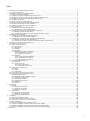 2
2
-
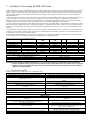 3
3
-
 4
4
-
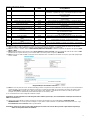 5
5
-
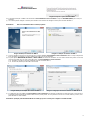 6
6
-
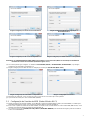 7
7
-
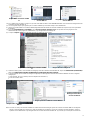 8
8
-
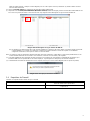 9
9
-
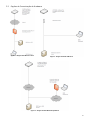 10
10
-
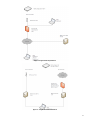 11
11
-
 12
12
-
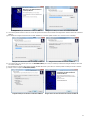 13
13
-
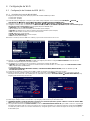 14
14
-
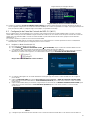 15
15
-
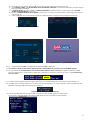 16
16
-
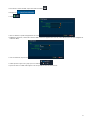 17
17
-
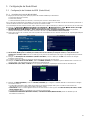 18
18
-
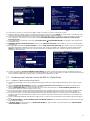 19
19
-
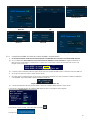 20
20
-
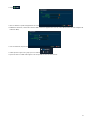 21
21
-
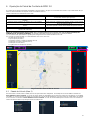 22
22
-
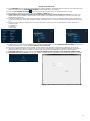 23
23
-
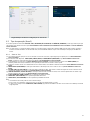 24
24
-
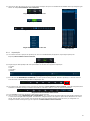 25
25
-
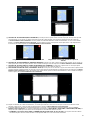 26
26
-
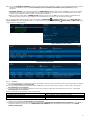 27
27
-
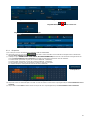 28
28
-
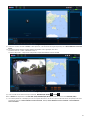 29
29
-
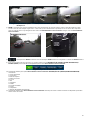 30
30
-
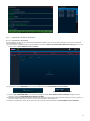 31
31
-
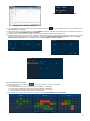 32
32
-
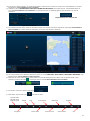 33
33
-
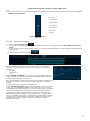 34
34
-
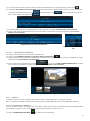 35
35
-
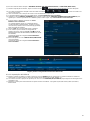 36
36
-
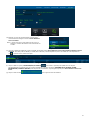 37
37
-
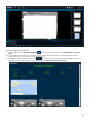 38
38
-
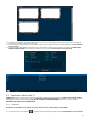 39
39
-
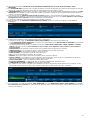 40
40
-
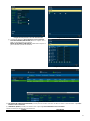 41
41
-
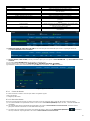 42
42
-
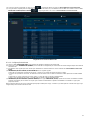 43
43
-
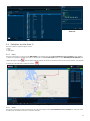 44
44
-
 45
45
-
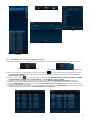 46
46
-
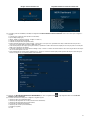 47
47
-
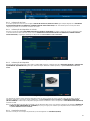 48
48
-
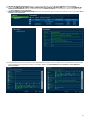 49
49
-
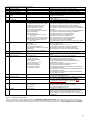 50
50
-
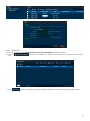 51
51
-
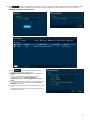 52
52
-
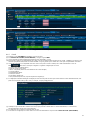 53
53
-
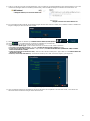 54
54
-
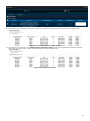 55
55
-
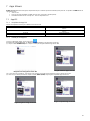 56
56
-
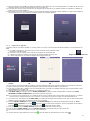 57
57
-
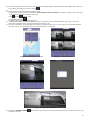 58
58
-
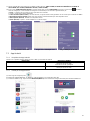 59
59
-
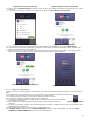 60
60
-
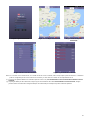 61
61
-
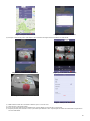 62
62
-
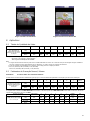 63
63
-
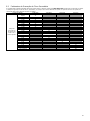 64
64
-
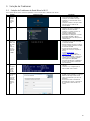 65
65
-
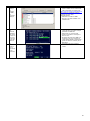 66
66
-
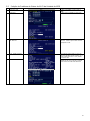 67
67
-
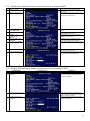 68
68
-
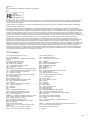 69
69
-
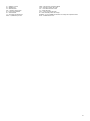 70
70
-
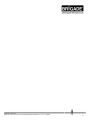 71
71
Brigade MDR-408XX-1000 (4869, 4942, 4944, 4943) Manual do usuário
- Tipo
- Manual do usuário
- Este manual também é adequado para
Artigos relacionados
-
Brigade MDR-404XX-500 (4868, 4939, 4941, 4940) Manual do usuário
-
Brigade MDR-508XX-XXXX (Various) Manual do usuário
-
Brigade MDR-508XX-XXXX (Various) Manual do usuário
-
Brigade IP-1000C (5935A) Manual do usuário
-
Brigade BS-9000-WD (5713) Manual do proprietário
-
Brigade IP-1100C (5936A) Manual do usuário
-
Brigade BS-70XX (4527,4528,4529) Manual do usuário
-
Brigade IP-EM8 (5861) Manual do usuário
-
Brigade IP-1000C (5935) Manual do usuário
-
Brigade IP-1100C (5936) Manual do usuário